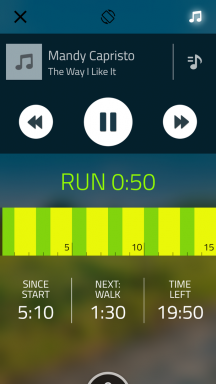Οι χρήστες Mac συνηθίσει, ότι όλα λειτουργούν έξω από το κουτί. Θέλετε να συνδέσετε τον εκτυπωτή σας; Απλά τοποθετήστε το καλώδιο, και ο υπολογιστής θα κάνει τα πάντα για εσάς. Αλλά αν θέλετε μια πιο λεπτομερή μελέτη όλων των διεργασιών που εκτελούνται από τον υπολογιστή σας, θα πρέπει να δώσουν προσοχή στα παρακάτω συμβουλές θα σας βοηθήσουν να μάθετε πολλά για τον εκτυπωτή στο OS X.
Η προσθήκη ενός κοινόχρηστου εκτυπωτή «on the fly»

Μπορείτε να προσθέσετε ένα νέο εκτυπωτή, όχι μόνο μέσω του μενού «Εκτυπωτές & Σαρωτές», αλλά και απευθείας σε ένα παράθυρο εγγράφου εκτύπωσης. Για να γίνει αυτό, το τυπικό πλαίσιο διαλόγου εκτύπωσης, πρέπει να κάνετε κλικ στην αναπτυσσόμενη λίστα εκτυπωτών και επιλέξτε «Προσθήκη εκτυπωτή». Μετά από αυτό OS X θα κατεβάσει αυτόματα τα απαραίτητα προγράμματα οδήγησης και την προετοιμασία για λειτουργία.
Αυτό επιταχύνει σημαντικά τη διαδικασία σύνδεσης. Αξίζει να σημειωθεί ότι αυτή η μέθοδος λειτουργεί μόνο με τους εκτυπωτές που είναι συνδεδεμένοι μέσω Bonjour δικτύωσης, και δεν θα λειτουργήσει για τις άλλες συνδέσεις.
εκτυπωτές Poole

Υπάρχουν περιπτώσεις όπου έχετε πρόσβαση σε έναν ορισμένο αριθμό των εκτυπωτών που είναι συνδεδεμένοι και είναι διαθέσιμα για εκτύπωση. Σε αυτήν την περίπτωση, μπορείτε να τα συνδυάσετε σε μια «δεξαμενή εκτυπωτών.» Μετά την ενοποίηση όλων των εκτυπωτών θα πρέπει να συνδεθεί σε ένα ενιαίο εικονικό σύστημα και η ίδια επιλέγει ποια εκτυπωτή για να στείλετε μια εργασία εκτύπωσης.
Για να ρυθμίσετε την πισίνα θα πρέπει να πάνε στις «Ρυθμίσεις συστήματος», «Εκτυπωτές & Σαρωτές» και κρατήστε πατημένο το πλήκτρο Command για να επιλέξετε όλες τις επιθυμητές εκτυπωτή. Μετά από αυτό, το δικαίωμα είναι μια πρόταση για τη σύσταση μια πισίνα, και κάνοντας κλικ στο «Δημιουργία πισίνα εκτυπωτών» σας Μπορείτε να δείτε ένα εικονικό εκτυπωτή, το οποίο θα είναι διαθέσιμο για την τοπική εκτύπωση, και για τη γενική πρόσβασης.
Ρύθμιση των CUPS

Με τη βοήθεια της διεπαφής CUPS διαδίκτυο, μπορείτε να αποκτήσετε πρόσβαση στις προηγμένες ρυθμίσεις του εκτυπωτή. Για να το κάνετε αυτό στο πρόγραμμα περιήγησης πάει στη διεύθυνση http://127.0.0.1:631 ή http://localhost: 631
Όταν ξεκινάτε για πρώτη φορά, μπορείτε να δείτε μια προειδοποίηση ότι η διεπαφή web είναι απενεργοποιημένη. Για να ενεργοποιήσετε, ανοίξτε το τερματικό και πληκτρολογήστε την εντολή ακόλουθη υπάρχει: cupsctl Webinterface = ναι
Μετά από αυτό θα πρέπει να ανανεώσετε τη σελίδα και θα έχετε πρόσβαση στις ρυθμίσεις. Προς τα έξω μπορεί να φαίνεται ότι τα πάντα είναι εκεί στις ρυθμίσεις του συστήματος, αλλά εδώ υπάρχουν πολλά διασκεδαστικά στοιχεία.
ημερολόγιο Προβολή δραστηριότητας
Mac σας κρατά ένα αρχείο καταγραφής της δραστηριότητας και τον εκτυπωτή λάθη. Σε αυτό μπορείτε να παρακολουθείτε όχι μόνο τα προβλήματα με τον εκτυπωτή, αλλά και για την ταυτοποίηση του χρήστη που αποστέλλει το αρχείο για εκτύπωση. Οι δυνατότητες αυτές θα είναι χρήσιμο για τους διαχειριστές του συστήματος. Μπορείτε να τα βρείτε στην καρτέλα Διαχείριση.
Ενεργοποίηση / απενεργοποίηση στους χρήστες να εκτυπώνουν
Μπορείτε να αποτρέψει τους χρήστες από την εκτύπωση μέσω μια κοινή, αλλά και για την τοπική απαγόρευση εκτύπωση της Apple δεν έχει καμία οπτική διεπαφή. Μπορείτε να χρησιμοποιήσετε το CUPS, όπου θα πρέπει να πάτε στην καρτέλα Printers και, στη συνέχεια, επιλέξτε Ρύθμιση τα κατοικίδια χρήστες. Εκεί θα είναι σε θέση να καταχωρήσετε τα ονόματα των χρηστών που επιτρέπεται ή δεν επιτρέπεται να εκτυπώσετε.
Προσθήκη εκτυπωτών στην πισίνα
Δεν μπορείτε να προσθέσετε νέα εκτυπωτές στην υπάρχουσα πισίνα της διεπαφής OS X, αλλά μπορείτε να το κάνετε μέσω του CUPS. Για να το κάνετε αυτό, πηγαίνετε στην καρτέλα Classes και να επιλέξετε την πισίνα σας. Στη συνέχεια θα πρέπει να κάνετε κλικ στο Τροποποίηση Τάξης και κρατώντας πατημένο το πλήκτρο Command, όπως μπορείτε να επιλέξετε το επιθυμητό εκτυπωτή. Πατώντας το Τροποποίηση Κατηγορίας εφαρμόζει τις αλλαγές.
Μετακίνηση καθηκόντων σε άλλο εκτυπωτή
Εάν εκτυπώσετε το έγγραφο, και η διαδικασία διακόπηκε κατά λάθος, μπορείτε να πάτε στην καρτέλα Εργασία και πατώντας το κουμπί Μετακίνηση εργασίας για να μεταφέρετε την εργασία σε άλλο εκτυπωτή.
Εγγραφή σε RSS στη συνέχεια τα γεγονότα του εκτυπωτή
Αν είστε διαχειριστής του συστήματος, μπορείτε να χρησιμοποιήσετε το κουμπί Προσθήκη RSS Συνδρομή. Στο μενού, μπορείτε να επισημάνετε το συμβάν, τις πληροφορίες σχετικά με το οποίο θα θέλατε να λαμβάνετε και στη συνέχεια θα σας δοθεί μια σύνδεση που μπορεί να προστεθεί σε οποιοδήποτε RSS πελάτη.
Επαναφορά συστήματος

Εάν κατά την εγκατάσταση κάτι πήγε στραβά εκτυπωτή, μπορείτε πάντα να επαναφέρετε την εργοστασιακή ρύθμιση. Για να το κάνετε αυτό, πηγαίνετε στο «Ρυθμίσεις συστήματος», «Εκτυπωτές & Σαρωτές» και κάντε δεξί κλικ στη λίστα εκτυπωτών. Στο μενού θα επιλέξετε «Reset σύστημα εκτύπωσης». Αυτό θα διαγράψει όλα τα διαμορφωμένα εκτυπωτές, θα είστε σε θέση να το κάνουμε όλοι πάλι από την αρχή.
μέσω της (Macworld)